Trong bối cảnh làm việc từ xa (WFH) ngày càng phổ biến, nhiều người tin rằng chỉ cần một chiếc máy tính và kết nối Wi-Fi là đủ. Điều này đúng ở mức cơ bản, nhưng để duy trì năng suất và sự thoải mái trong thời gian dài, việc đầu tư vào các thiết bị công nghệ hỗ trợ là cực kỳ quan trọng. Là một chuyên gia lâu năm làm việc tại nhà trong lĩnh vực công nghệ, tôi đã từng bước nâng cấp không gian làm việc của mình và nhận thấy rằng một số gadget thực sự đã thay đổi cuộc chơi, giúp tôi làm việc hiệu quả hơn và cảm thấy thoải mái hơn đáng kể. Bài viết này sẽ chia sẻ chi tiết 9 thiết bị công nghệ mà tôi không thể thiếu, kèm theo những kinh nghiệm thực tế để bạn có thể tham khảo và xây dựng một môi trường làm việc từ xa tối ưu cho riêng mình.
Nâng Tầm Không Gian Làm Việc Với Những Gadget Thiết Yếu
Việc tối ưu hóa không gian làm việc từ xa không chỉ dừng lại ở việc có đủ thiết bị, mà còn là cách chúng ta tận dụng chúng để tăng cường hiệu quả công việc và bảo vệ sức khỏe. Từ những phụ kiện nhỏ gọn nhưng hữu ích đến những nâng cấp lớn hơn, mỗi thiết bị dưới đây đều mang lại giá trị đáng kể.
1. Chuột Không Dây: Giải Pháp Công Thái Học Cho Mọi Tác Vụ
Sau hơn bốn năm gắn bó với trackpad của laptop, tôi cuối cùng đã quyết định đầu tư một chiếc chuột không dây và đây là một trong những quyết định sáng suốt nhất của mình. Kể từ đó, trải nghiệm làm việc tại nhà của tôi đã được cải thiện đáng kể. Việc điều hướng trên máy tính trở nên dễ dàng hơn rất nhiều, đặc biệt là với các thao tác như cuộn trang. Mặc dù việc bôi đen văn bản có thể hơi dễ hơn một chút với trackpad, nhưng lợi ích tổng thể của chuột không dây đã vượt xa điểm trừ nhỏ này.
Chiếc chuột không dây cũng góp phần cải thiện tư thế làm việc của tôi, và tôi thực sự thích thú hơn khi chỉnh sửa ảnh. Tính năng nhấp chuột im lặng là một điểm cộng khác, cùng với khả năng sử dụng nó linh hoạt với cả iPad và máy tính của tôi.
- Đề xuất của tôi: Logitech Lift
 Chuột không dây Logitech Lift gần máy tính xách tay, tối ưu công thái học cho làm việc từ xa.
Chuột không dây Logitech Lift gần máy tính xách tay, tối ưu công thái học cho làm việc từ xa.
2. Giá Đỡ Laptop: Nâng Cao Tầm Nhìn, Cải Thiện Tư Thế
Là người thường xuyên làm việc tại nhà kết hợp với không gian làm việc chung, tôi luôn ưu tiên một bộ setup di động. Vì lý do này, tôi đã tránh mua màn hình rời, mặc dù tôi vẫn có thể thay đổi ý định trong tương lai. Tuy nhiên, tôi nhận thấy mình dành quá nhiều thời gian cúi đầu nhìn vào màn hình laptop. Để khắc phục, tôi đã tìm kiếm một giải pháp thay thế và quyết định mua một chiếc giá đỡ laptop. Mặc dù có những ưu và nhược điểm khi sử dụng giá đỡ laptop, nhưng đối với tôi, những lợi ích mà nó mang lại vượt trội hơn hẳn.
Tư thế của tôi luôn cảm thấy tốt hơn khi sử dụng giá đỡ laptop, mặc dù đôi khi tôi vẫn đặt laptop trực tiếp lên bàn. Điểm khó chịu duy nhất là nó có thể hơi rung khi tôi gõ phím, nhưng tôi dự định sẽ mua một lựa chọn chắc chắn hơn trong tương lai. Ngoài những lợi ích liên quan đến tư thế, việc có giá đỡ laptop còn giúp cải thiện luồng không khí cho máy tính của tôi, giúp tản nhiệt tốt hơn.
- Đề xuất của tôi: Insignia Ergonomic and Adjustable Stand
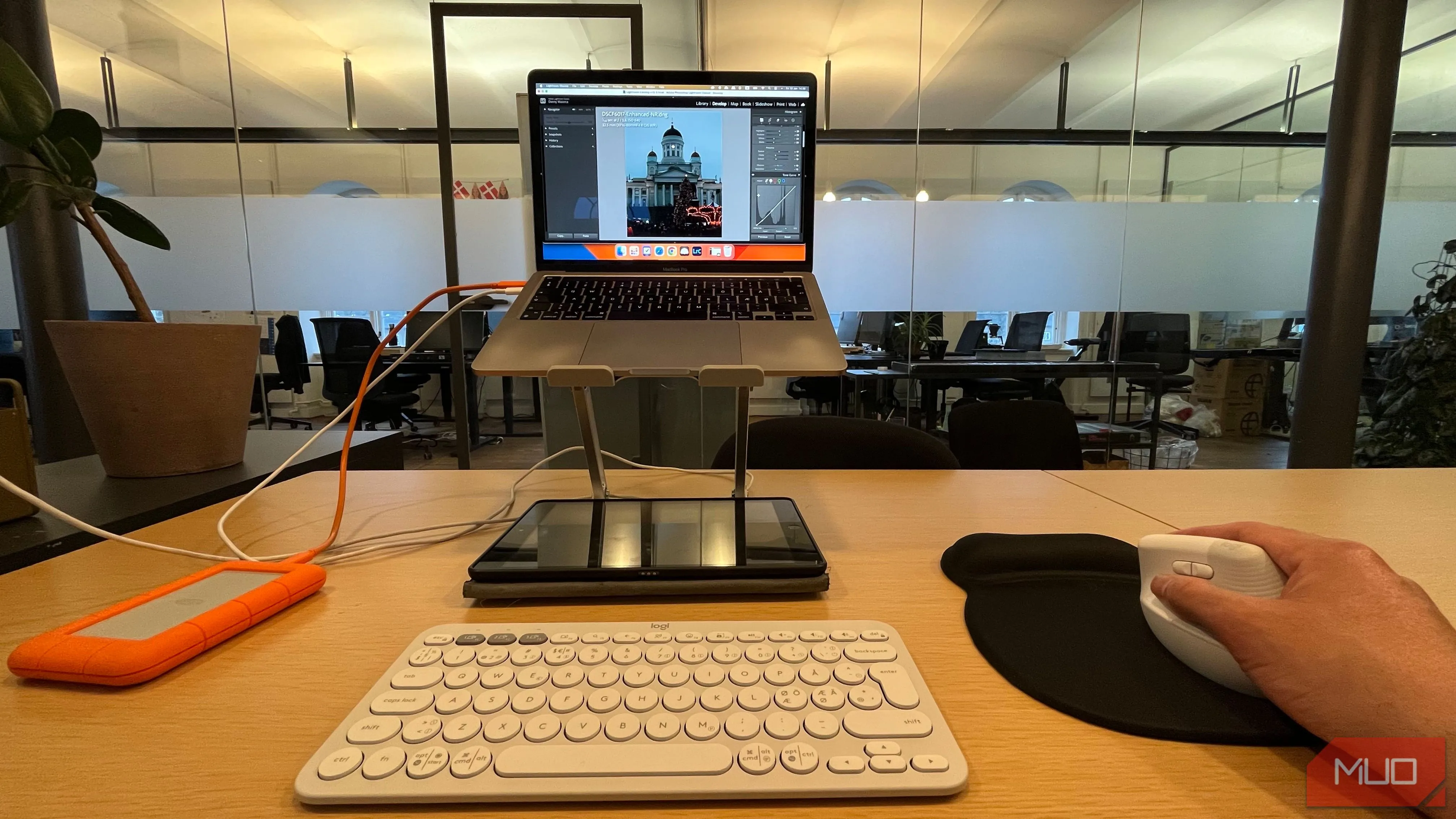 Người dùng chỉnh sửa ảnh trên laptop đặt trên giá đỡ, kết hợp chuột không dây giúp cải thiện tư thế.
Người dùng chỉnh sửa ảnh trên laptop đặt trên giá đỡ, kết hợp chuột không dây giúp cải thiện tư thế.
3. Bàn Phím Không Dây: Tăng Tốc Độ Gõ Phím Và Sự Thoải Mái
Ban đầu, tôi sử dụng bàn phím tích hợp của laptop sau khi mua giá đỡ laptop, và điều này nhanh chóng trở nên bất tiện. Kể từ đó, tôi đã bổ sung một bàn phím không dây vào bộ setup làm việc tại nhà của mình và cảm thấy hài lòng hơn rất nhiều. Bàn phím không dây của tôi hoạt động với cả máy tính và iPad, giúp tôi dễ dàng chuyển đổi giữa các thiết bị khi cần. Hơn nữa, tôi có thể gõ nhanh hơn đáng kể so với khi sử dụng bàn phím laptop khi laptop đang được đặt trên giá đỡ.
Việc làm quen với bàn phím không dây mất một chút thời gian vì nó khác với bàn phím laptop. Tôi có thể sẽ nâng cấp lên Magic Keyboard của Apple vào một thời điểm nào đó vì tôi sở hữu MacBook; bàn phím hiện tại của tôi là của Logitech. Tuy nhiên, hiện tại tôi vẫn rất hài lòng. Tôi khuyên bạn nên tìm hiểu ưu nhược điểm của bàn phím ngoài trước khi quyết định mua.
- Đề xuất của tôi: Logitech K380 hoặc Apple Magic Keyboard
4. Sạc Không Dây Đa Năng: Tiết Kiệm Không Gian, Tối Ưu Tiện Ích
Tôi luôn cố gắng hạn chế số lượng dây cáp sử dụng vì có khá nhiều thiết bị, và việc mua một bộ sạc không dây 3 trong 1 là một trong những giao dịch mua công nghệ tốt nhất của tôi từ trước đến nay. Tôi có thể sạc đồng thời iPhone, Apple Watch và hộp sạc tai nghe không dây, giúp tiết kiệm cả thời gian và không gian trên bàn làm việc.
Tuy nhiên, việc cung cấp năng lượng cho các thiết bị không phải là lý do duy nhất khiến tôi yêu thích bộ sạc không dây này. Tôi cũng có thể sử dụng nó như một giá đỡ cho điện thoại của mình, cho phép tôi vừa nghe nhạc vừa làm việc. Việc đặt điện thoại lên bộ sạc không dây cũng giúp tôi xem video dễ dàng hơn nếu tôi cần nghiên cứu một chủ đề nào đó.
- Đề xuất của tôi: Native Union 3-in-1 charger
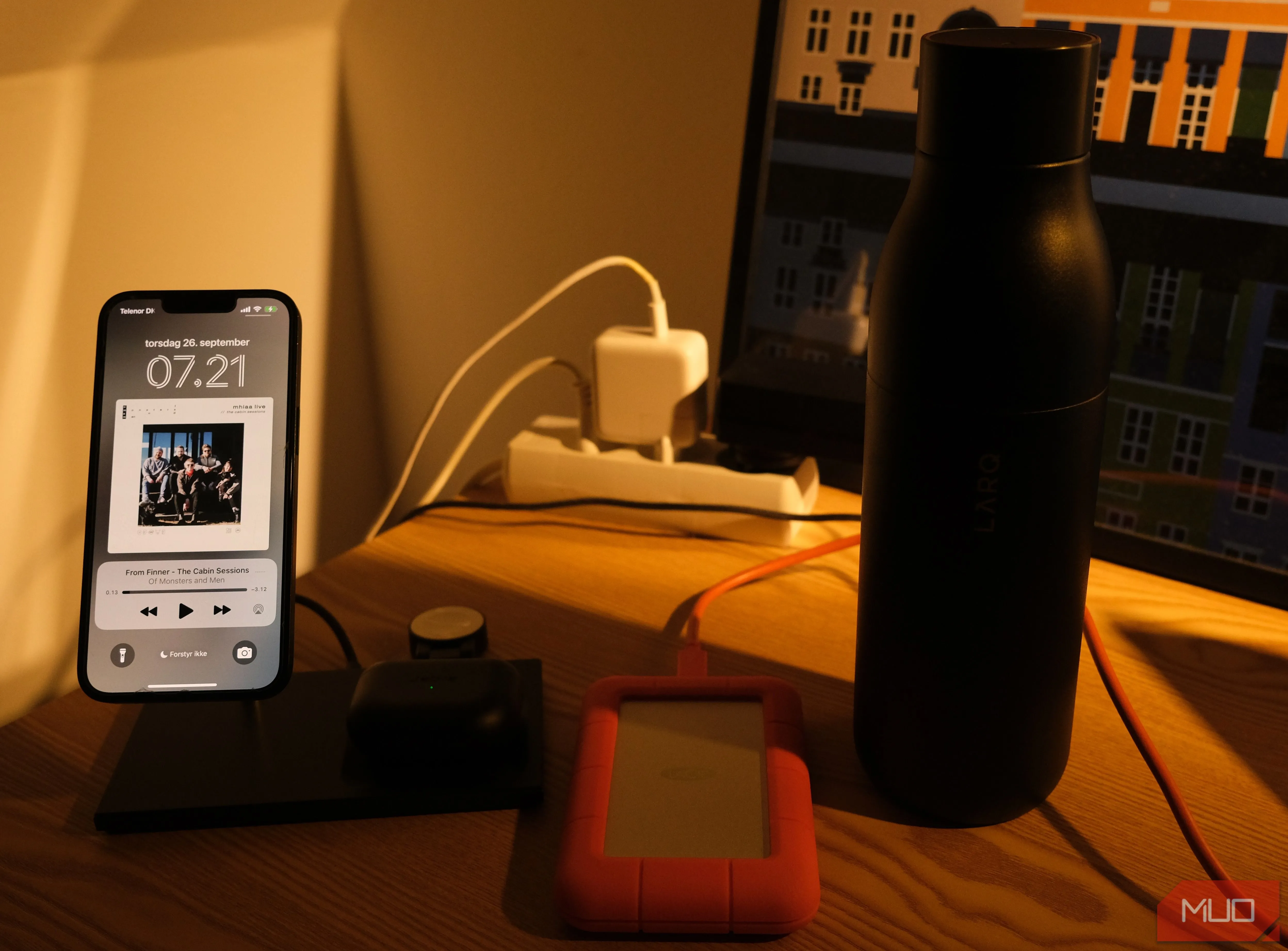 iPhone đang sạc trên đế sạc không dây 3 trong 1 Native Union, tiện lợi cho không gian làm việc.
iPhone đang sạc trên đế sạc không dây 3 trong 1 Native Union, tiện lợi cho không gian làm việc.
5. Biến iPad Thành Màn Hình Phụ: Tăng Cường Không Gian Làm Việc Di Động
Là một phần trong mong muốn có một bộ setup làm việc từ xa di động, tôi đã kiềm chế việc mua một màn hình ngoài cho laptop. May mắn thay, iPad của tôi hoàn toàn có thể trở thành một màn hình phụ hoàn hảo (và tôi có thể mang nó đi khắp mọi nơi). Tôi sử dụng iPad để nghiên cứu tài liệu và kiểm tra thông tin khi đang viết bài. Việc này dễ dàng hơn nhiều so với việc mở một tab mới trên trình duyệt, vì tôi không cảm thấy bị chuyển đổi ngữ cảnh quá nhiều.
Mặc dù đôi khi tôi nghe nhạc trên điện thoại khi làm việc, nhưng tôi thường sử dụng iPad vì màn hình lớn hơn giúp tôi dễ dàng điều hướng hơn. Tôi cũng dùng iPad làm màn hình phụ khi học tập. Trong khi xem hoặc đọc tài liệu trên máy tính bảng, tôi có thể gõ trên laptop của mình. Mặc dù tôi dùng iPad với MacBook, nhưng bạn cũng hoàn toàn có thể sử dụng iPad làm màn hình phụ trên Windows.
- Đề xuất của tôi: Apple iPad thế hệ 9
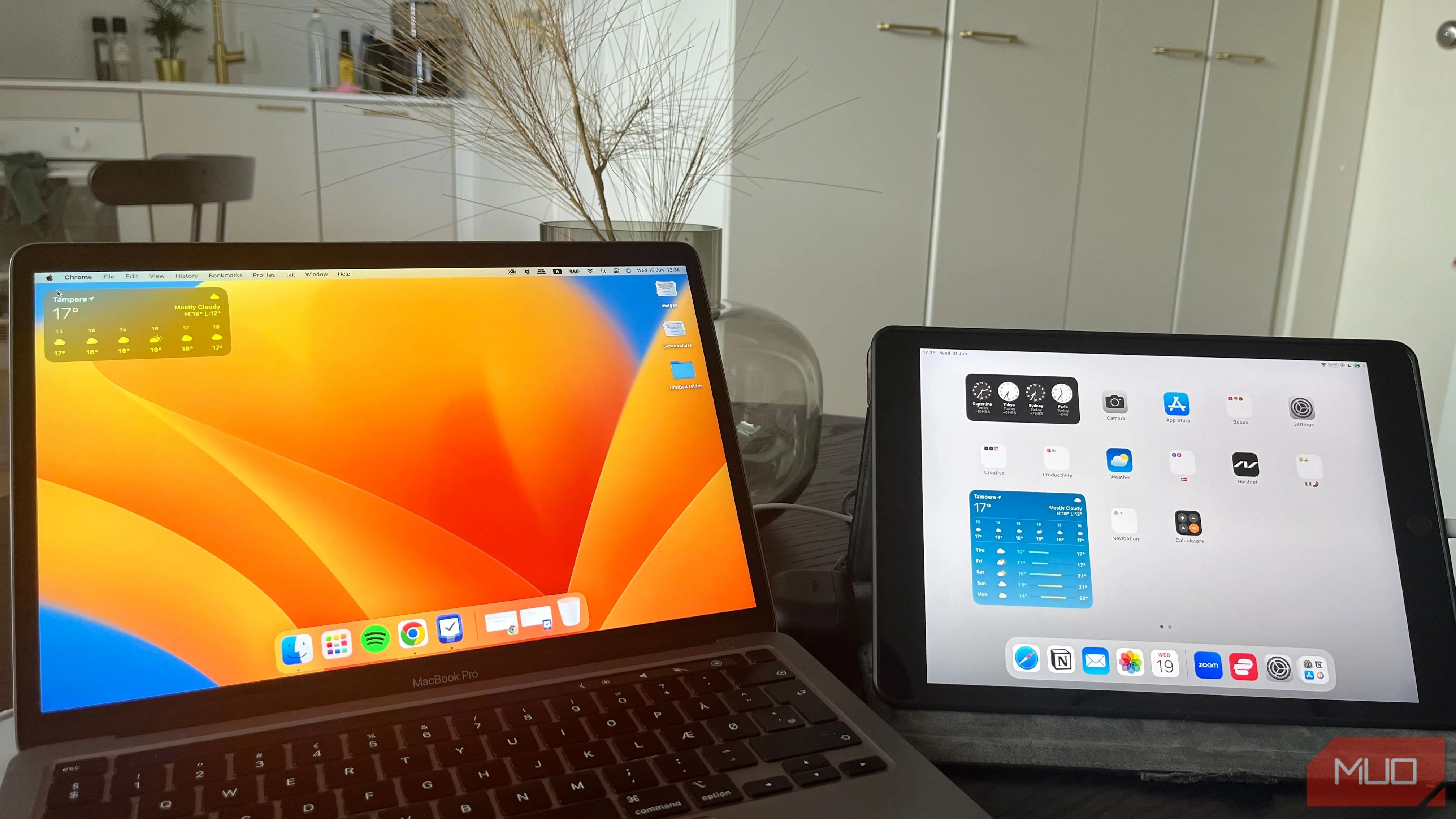 iPad và MacBook Pro đặt cạnh nhau trên bàn làm việc, minh họa iPad hoạt động như màn hình phụ.
iPad và MacBook Pro đặt cạnh nhau trên bàn làm việc, minh họa iPad hoạt động như màn hình phụ.
6. Ổ Cứng Ngoài: Giải Pháp Lưu Trữ Mạnh Mẽ Cho Dữ Liệu Lớn
Ngoài công việc viết lách, tôi còn thực hiện các dự án nhiếp ảnh. Tuy nhiên, nếu tôi lưu trữ tất cả các tệp RAW trên máy tính, tôi sẽ không còn đủ dung lượng. Tôi cũng đã thử sử dụng dịch vụ lưu trữ đám mây cho các ảnh RAW chưa chỉnh sửa, nhưng chúng mất rất nhiều thời gian để tải lên và tiêu tốn quá nhiều không gian.
Để giải quyết những vấn đề này, tôi đã mua một ổ cứng ngoài LaCie vào năm 2023. Theo ý kiến của tôi, đây là một trong những ổ cứng bền bỉ (và di động) nhất hiện có trên thị trường. Sau khi chỉnh sửa ảnh, tôi thường lưu các tệp JPEG đã chỉnh sửa vào Dropbox. Tuy nhiên, tôi sẽ lưu phiên bản TIFF trên ổ cứng nếu tôi định bán hình ảnh đó dưới dạng bản in.
- Đề xuất của tôi: LaCie 1TB HDD
 Ổ cứng di động LaCie màu cam nổi bật, giải pháp lưu trữ dữ liệu an toàn cho ảnh RAW.
Ổ cứng di động LaCie màu cam nổi bật, giải pháp lưu trữ dữ liệu an toàn cho ảnh RAW.
7. Tai Nghe Không Dây Chống Ồn: Tối Đa Hóa Sự Tập Trung
Nghe nhạc thường giúp tôi tập trung vào công việc và tăng khả năng làm việc của mình. Tôi đã thử nhiều loại tai nghe có dây và thực sự không thể chịu đựng được chúng. Tôi cần mua những cặp khác nhau cho công việc và tập thể dục, và chúng luôn bị rối. Khi tôi sở hữu tai nghe có dây, tôi cũng sẽ nghe thấy tiếng dây nếu vô tình chạm vào nó khi gõ phím. Tôi đã giải quyết vấn đề này với tai nghe không dây, cụ thể hơn là mua loại chống ồn.
Việc sở hữu tai nghe không dây chống ồn cho phép tôi loại bỏ tiếng ồn xung quanh. Ví dụ, đôi khi tôi nghe thấy tiếng xe cộ từ đường phố, và điều này có thể rất mất tập trung. Ngay cả khi không nghe nhạc, đôi khi tôi vẫn đeo tai nghe để tập trung vào công việc của mình.
- Đề xuất của tôi: Jabra Elite 8 Active
 Tai nghe không dây Jabra Elite 8 Active màu đen đặt trên bàn gỗ, hỗ trợ chống ồn hiệu quả.
Tai nghe không dây Jabra Elite 8 Active màu đen đặt trên bàn gỗ, hỗ trợ chống ồn hiệu quả.
8. Bàn Làm Việc Điều Chỉnh Độ Cao: Đẩy Mạnh Vận Động, Cải Thiện Sức Khỏe
Thời gian đứng là một trong những cách tôi sử dụng Apple Watch để vận động nhiều hơn mỗi ngày. Tuy nhiên, tôi nhận thấy mình ngồi nhiều hơn mong muốn khi kiểm tra số liệu thống kê. Điều này không tốt cho sức khỏe, và tôi đã mua một chiếc bàn làm việc điều chỉnh độ cao để khắc phục vấn đề này.
Bàn điều chỉnh của tôi trông rất đẹp và có thể nâng lên đến độ cao phù hợp. Nó cũng rất ổn định; tôi đã cố tình mua một lựa chọn đắt tiền hơn để đảm bảo độ bền. Ngoài việc cải thiện tư thế và đảm bảo tôi đứng nhiều hơn trong ngày, việc có một bàn làm việc đứng điều chỉnh cũng có nghĩa là tôi có xu hướng đi lại nhiều hơn. Vì vậy, tôi đã tăng số bước chân hàng ngày như một sản phẩm phụ.
- Đề xuất của tôi: Monomi Standing Desk
 Bàn làm việc điều chỉnh độ cao Monomi với thiết kế hiện đại, cải thiện tư thế và sức khỏe khi làm việc.
Bàn làm việc điều chỉnh độ cao Monomi với thiết kế hiện đại, cải thiện tư thế và sức khỏe khi làm việc.
9. Bộ Chuyển Đổi USB-C Và Đầu Đọc Thẻ SD: Kết Nối Không Giới Hạn
Mặc dù tôi sở hữu MacBook Pro với các cổng USB-C, nhiều thiết bị của tôi vẫn sử dụng USB-A. Máy tính của tôi cũng không có khe cắm thẻ SD, điều này không lý tưởng khi tôi cần nhập hình ảnh từ máy ảnh. Vì vậy, tôi đã mua các bộ chuyển đổi cho cả hai loại này.
Bạn có thể mua các lựa chọn từ bên thứ ba, nhưng tôi đã mua các sản phẩm chính hãng của Apple và rất hài lòng với quyết định của mình. Chúng cho cảm giác bền bỉ hơn nhiều.
- Đề xuất của tôi: Apple SD Card Adapter và Apple Multiport Adapter
 Bộ chuyển đổi Apple USB-C sang thẻ SD, phụ kiện cần thiết cho MacBook Pro để truyền tải dữ liệu.
Bộ chuyển đổi Apple USB-C sang thẻ SD, phụ kiện cần thiết cho MacBook Pro để truyền tải dữ liệu.
Kết Luận: Nâng Cấp Không Gian Làm Việc Để Đạt Hiệu Quả Tối Đa
Sau nhiều năm kiên trì nâng cấp dần dần bộ setup làm việc tại nhà, giờ đây tôi hoàn toàn hài lòng với cách tiếp cận của mình. Mỗi thiết bị công nghệ mà tôi đã chia sẻ ở trên đều đóng góp vào việc cải thiện năng suất và giúp tôi thực hiện những công việc mà trước đây tôi không thể. Khi bạn cũng muốn tối ưu hóa không gian làm việc từ xa của mình, việc thử nghiệm là điều cần thiết để tìm ra những gì phù hợp nhất. Tuy nhiên, tôi đặc biệt khuyến nghị bạn nên thử trải nghiệm từng thiết bị mà tôi đã đề cập.
Đừng ngần ngại chia sẻ những thiết bị công nghệ thiết yếu của bạn cho công việc từ xa trong phần bình luận. Hãy cùng nhau xây dựng một cộng đồng làm việc hiệu quả và tiện nghi!


